III UNIDAD
TEMA 2: Virus y antivirus informáticos.
¿Qué son los virus informáticos?
Los virus informáticos son programas maliciosos diseñados para infiltrarse en sistemas computacionales y causar daños. Estos programas se replican a sí mismos y se propagan a través de archivos, redes y dispositivos, con el objetivo de interrumpir el funcionamiento normal de los sistemas, robar información, o incluso borrar datos. En términos técnicos, un virus informático es un tipo de código malicioso escrito para modificar el funcionamiento de un equipo y propagarse de uno a otro.Cómo se propagan los virus
Los virus informáticos se propagan de varias formas, entre las que se incluyen:- Archivos infectados: Los virus se ocultan dentro de archivos, como documentos, hojas de cálculo o aplicaciones, y se activan cuando el usuario abre o ejecuta dichos archivos.
- Correo electrónico: Los virus se envían a través de correos electrónicos, a menudo disfrazados como mensajes legítimos, con archivos adjuntos o enlaces maliciosos.
- Redes sociales y mensajería instantánea: Los virus también se propagan a través de compartir enlaces o archivos en redes sociales y aplicaciones de mensajería.
- Dispositivos extraíbles: Los virus pueden alojarse en dispositivos como unidades USB, discos duros externos o CD/DVD, y propagarse cuando se conectan a otros sistemas.
Tipos de virus informáticos
Existen diferentes tipos de virus informáticos según sus características:- Virus residentes: Infectan cualquier archivo que se copie, abra, cierre o renombre.
- Virus de acción directa: Se replican y actúan cuando se cumple una condición específica para su ejecución.
- Virus de sobreescritura: Borran la información de los ficheros afectados para sustituir el contenido.
- Virus de sector de arranque: Impiden que el sistema operativo se ejecute.
- Virus de macro: Infectan archivos que utilizan ciertos programas con macros, como Word o Excel.
- Virus polimórficos: Se codifican de forma diferente cada vez que infectan un sistema, dificultando su detección.
¿Cómo protegerse de los virus?
Para protegerse de los virus informáticos, es importante tomar las siguientes medidas:- Mantener el software antivirus actualizado: Instalar y mantener un software antivirus confiable y actualizado es fundamental para detectar y eliminar virus.
- Ser cauteloso con los archivos y enlaces: Evitar abrir archivos o hacer clic en enlaces de fuentes desconocidas o sospechosas.
- Hacer copias de seguridad regularmente: Mantener copias de seguridad de los datos importantes ayuda a recuperar la información en caso de una infección por virus.
- Actualizar el sistema operativo y aplicaciones: Mantener los sistemas operativos y aplicaciones actualizados ayuda a cerrar las vulnerabilidades que los virus podrían explotar.
- Utilizar el sentido común: Estar atento a comportamientos sospechosos en los dispositivos y evitar compartir información personal o financiera en línea.
¿Qué son los antivirus?
Los antivirus son programas diseñados para detectar, prevenir y eliminar virus informáticos. Funcionan escaneando archivos y procesos en busca de firmas o comportamientos sospechosos característicos de los virus. Cuando se detecta un virus, el antivirus puede ponerlo en cuarentena o eliminarlo por completo.Cómo funcionan los antivirus
Los antivirus utilizan diferentes técnicas para identificar y combatir virus:- Detección de firmas: Buscan coincidencias con las firmas o patrones de código conocidos de virus.
- Detección heurística: Analizan el comportamiento de los programas para identificar actividades sospechosas características de los virus.
- Detección en tiempo real: Monitorean constantemente el sistema en busca de actividades maliciosas.
- Actualizaciones de definiciones: Reciben actualizaciones periódicas con nuevas firmas de virus para mantenerse al día con las últimas amenazas.
Conclusión
Los virus informáticos representan una amenaza constante para la seguridad de los sistemas y los datos. Sin embargo, con las medidas de protección adecuadas, como mantener un software antivirus actualizado y ser cauteloso con los archivos y enlaces, los usuarios pueden minimizar los riesgos y mantener sus dispositivos y datos a salvo de estos programas maliciosos. Por otro lado, los antivirus juegan un papel crucial en la batalla contra los virus, utilizando técnicas avanzadas para detectar, prevenir y eliminar estas amenazas.
TEMA 1: Características de un sitio web seguro
Uso de HTTPS
Certificado SSL/TLS válido
Un certificado SSL/TLS válido, emitido por una autoridad certificadora confiable, verifica la identidad del sitio web y garantiza una conexión segura.Actualización constante de software
Mantener el software del sitio web, incluyendo el sistema operativo, el servidor web y los CMS, actualizado con las últimas versiones y parches de seguridad es crucial para prevenir vulnerabilidades conocidas.Uso de contraseñas seguras
Los sitios web seguros requieren que los usuarios creen contraseñas seguras, evitando el uso de contraseñas comunes o fáciles de adivinar.Registro y monitoreo de actividad
Un sitio web seguro registra y monitorea constantemente la actividad en el sitio para detectar posibles intentos de acceso no autorizados o actividad sospechosa.Copias de seguridad regulares
Realizar copias de seguridad regulares de los datos del sitio web, incluyendo contenido, bases de datos y configuraciones, es esencial para recuperarse en caso de un incidente de seguridad.Uso de un firewall
Un firewall que filtre el tráfico entrante y saliente del sitio web puede ayudar a prevenir ataques y detener actividad maliciosa. Para identificar si un sitio web es seguro, los usuarios deben buscar el icono de candado en la barra de direcciones del navegador y verificar que el sitio utilice HTTPS. Además, los sitios web seguros suelen tener una política de privacidad clara y accesible para los usuarios. Existen varias herramientas de software que pueden ayudar a mejorar la seguridad de un sitio web, como sistemas de detección y prevención de intrusos (IDS/IPS), escáneres de vulnerabilidades y herramientas de análisis de tráfico web. En caso de ser víctima de un sitio web no seguro, es importante cambiar las contraseñas utilizadas en el sitio y monitorear de cerca las cuentas bancarias y tarjetas de crédito asociadas. Además, se debe reportar el incidente a las autoridades correspondientes y al proveedor del sitio web.
II UNIDA
TEMA 4: Exposición de contenido.
TEMA 3: Información de archivos.

TEMA 2: Curado de contenido.
El rol del curador de contenidos en la era digital se ha vuelto fundamental para filtrar, seleccionar y compartir información relevante en un entorno saturado de datos. Este profesional desempeña un papel crucial al encontrar, agrupar, organizar y difundir contenido valioso, contribuyendo a la generación de conocimiento y al enriquecimiento de la experiencia de los usuarios en la red.
La Importancia del Curador de Contenidos
El curador de contenidos actúa como un filtro inteligente en el vasto océano de información en línea, identificando material valioso, veraz y actualizado. Su labor consiste en seleccionar los recursos más relevantes, clasificarlos en categorías temáticas y presentarlos de manera accesible y atractiva para el público objetivo. Esta labor de curación garantiza que los usuarios accedan a contenido de calidad y pertinente a sus intereses.Funciones Clave del Curador de Contenidos
- Encuentra: El curador busca activamente información valiosa y actualizada en diversas fuentes, como sitios web, redes sociales, blogs y publicaciones especializadas.
- Agrupa: Organiza el contenido recopilado en categorías o temas específicos para facilitar su acceso y comprensión por parte de los usuarios.
- Organiza: Utiliza herramientas y plataformas especializadas para estructurar y presentar el contenido de manera clara y ordenada.
- Comparte lo más Relevante: Difunde el contenido seleccionado a través de diferentes canales, como redes sociales, boletines informativos o plataformas de gestión de contenidos.
Beneficios de la Curación de Contenidos
- Filtrado de Información: Ayuda a los usuarios a encontrar información relevante y de calidad en medio del exceso de datos en línea.
- Ahorro de Tiempo: Facilita el acceso a contenido valioso sin la necesidad de buscar en múltiples fuentes.
- Actualización Constante: Permite mantenerse al día con las últimas tendencias, noticias y desarrollos en diversos campos.
- Generación de Conocimiento: Contribuye a la difusión de información útil y significativa, fomentando el aprendizaje y la reflexión.
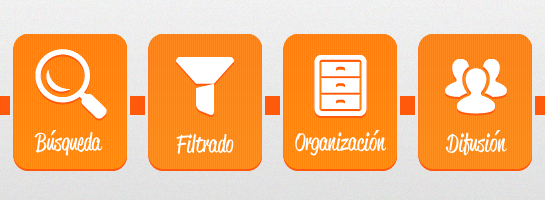
TEMA 1: Instrumentos de Investigación (Cuantitativa y Cualitativa).
Los instrumentos de investigación, tanto cuantitativos como cualitativos, son herramientas fundamentales en el ámbito académico y científico para recopilar datos, analizar fenómenos y obtener conclusiones significativas. La combinación de ambas metodologías ha demostrado ser efectiva en diversos campos de estudio, permitiendo un enfoque más completo y enriquecedor en la investigación.
Importancia de los Instrumentos de Investigación
Aplicación de Instrumentos Cuantitativos y Cualitativos
Ventajas de la Combinación de Metodologías
- Profundidad y Amplitud: La combinación de métodos cuantitativos y cualitativos permite abordar un problema desde diferentes perspectivas.
- Validación Cruzada: La triangulación de datos provenientes de ambas metodologías fortalece la validez y fiabilidad de los resultados.
- Contextualización: La investigación cualitativa aporta contexto y comprensión profunda, mientras que la cuantitativa ofrece generalización y objetividad.
- Flexibilidad: La combinación de métodos permite adaptarse a la complejidad de los fenómenos estudiados de manera más efectiva.
Consideraciones Éticas y Metodológicas

I UNIDA
TEMA 6: Edición, Impresión y Almacenamiento de Documentos en Microsoft Word.
Este análisis ofrece una guía paso a paso para realizar tres funciones fundamentales en el programa de escritorio popular Microsoft Word: editar, imprimir y guardar archivos de texto. Además, se discuten las ventajas y necesidades de cada etapa en el contexto de crear y administrar contenidos digitales.
Pasos para Editar un Documento en Word
- Abrir el archivo: Seleccione el icono de Word en el menú Inicio o busque el archivo previamente creado en la barra de búsqueda.
- Navegar por el documento: Utilice las flechas del teclado o el ratón para desplazarse por el texto.
- Modificar el texto: Escriba directamente en el área de trabajo o haga doble clic en cualquier lugar dentro del documento para activar el modo de edición.
- Formatear el texto: Acceda a herramientas de formato como negrita, cursiva, tamaño de letra, color, etc., disponibles en la barra de herramiento o presionando Ctrl + F6.
- Insertar elementos: Incluya imágenes, tablas, gráficos, citas, notas marginales, etc., siguiendo las instrucciones proporcionadas en la interfaz de Word.
- Revisar el texto: Activar la corrección automática de ortografía y gramatical, o utilizar herramientas de revisión como Inspeccionar documento (Revise > Inspeccionar documento) para identificar errores de estilo, coherencia y accesibilidad.
- Guardar cambios: Presione Ctrl+S o seleccione Archivo > Guardar para mantener los datos modificados.
- Compartir el documento: Envíelo vía correo electrónico, compartalo en OneDrive o SharePoint, o publicárselo en sitios web seguros.
Pasos para Imprimir un Documento en Word
- Verificar configuraciones de impresión: En la barra de herramientas, seleccione Diseño > Configuraciones de impresión para verificar parámetros como orientación, escala, número de copias y opciones de impresión especiales.
- Preview de la impresión: Habilite la vista previa de impresión (Archivo > Vista > Mostrar vista previa de impresión).
- Imprimir el documento: Pulse el botón de impresión ubicado en la barra de herramiento o seleccione Archivo > Imprimir.
Pasos para Almacenar un Documento en Word
- Guardar el archivo: Si no ha realizado cambios, simplemente presione Ctrl+S o seleccione Archivo > Guardar.
- Nombre del archivo: Asigne un nombre único y descriptivo al documento antes de guardarlo.
- Tipo de archivo: Seleccione el tipo de archivo deseado, como .docx, .rtf o .pdf, dependiendo de las necesidades específicas del proyecto.
- Localización del archivo: Elija una ubicación apropiada para guardar el archivo, ya sea en el disco local, OneDrive, SharePoint o cualquier otro servidor de archivos seguro.
- Proteger el archivo: Para evitar modificaciones accidentales, active protecciones de archivo como solo lectura, contraseña de protección o marcar el archivo como finalizado (Archivo > Info > Proteger archivo).
La importancia de cada proceso
Descargar archivo - Clic Aquí
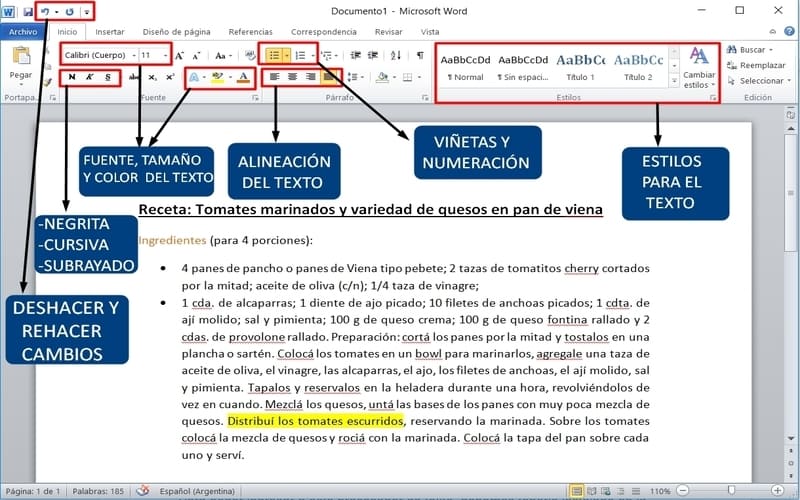
TEMA 5: Práctica de escritura.
TEMA 4:Procesadores de texto
Los procesadores de texto son herramientas fundamentales en el ámbito laboral y académico. Su creación se remonta a la década de 1970, con el desarrollo del primer procesador de texto, el "R1" por IBM. Su principal objetivo es facilitar la creación, edición y formato de documentos de texto. Se aplican en diversos campos laborales, como la redacción de informes, documentos legales, académicos, entre otros. Sus ventajas incluyen la facilidad de edición, corrección y formato de textos, así como la posibilidad de integrar gráficos y tablas. Algunos ejemplos de procesadores de texto son Microsoft Word, Google Docs, Apple Pages, LibreOffice Writer y WPS Office.
Ejemplos:
- Microsoft Word: Microsoft Word es un procesador de texto ampliamente utilizado que forma parte del paquete de software Microsoft Office. Ofrece una amplia gama de funciones para la creación, edición y formato de documentos de texto.
- Google Docs: Google Docs es una herramienta de procesamiento de texto basada en la nube que permite la creación y edición colaborativa de documentos. Integra funciones de colaboración en tiempo real y almacenamiento en la nube.
- Apple Pages: Pages es el procesador de texto de Apple, que forma parte de la suite de productividad iWork. Ofrece plantillas elegantes y herramientas de edición avanzadas para la creación de documentos atractivos.
- LibreOffice Writer: Writer es el procesador de texto de la suite de oficina de código abierto LibreOffice. Proporciona un conjunto completo de herramientas para la creación y edición de documentos de texto, compatible con otros formatos de archivo.
-
WPS Office:
WPS Office es una suite de oficina que incluye un procesador de texto
con una interfaz similar a la de Microsoft Word. Ofrece compatibilidad
con numerosos formatos de archivo y herramientas de edición avanzadas.
TEMA 3: Tipos de dispositivos.
- Computadoras de escritorio: Son las computadoras más comunes y se utilizan en hogares, oficinas y escuelas. Son grandes y no son portátiles. Tienen una pantalla, un teclado, un mouse y una torre que contiene el procesador, la memoria y el disco duro.
- Computadoras portátiles: Son computadoras pequeñas y ligeras que se pueden llevar a cualquier lugar. Tienen una pantalla, un teclado y un touchpad o mouse incorporado. Son ideales para personas que necesitan trabajar mientras se desplazan.
- Computadoras de tableta: Son dispositivos portátiles que tienen una pantalla táctil y no tienen teclado físico. Son ideales para navegar por Internet, ver videos y leer libros electrónicos.
- Computadoras todo en uno: Son computadoras de escritorio que tienen la pantalla y la torre integradas en un solo dispositivo. Son ideales para personas que tienen poco espacio en su escritorio.
- Servidores: Son computadoras que se utilizan para almacenar y compartir información en una red. Son ideales para empresas y organizaciones que necesitan compartir información entre varios usuarios.
- Supercomputadoras: Son las computadoras más potentes y rápidas que existen. Se utilizan para realizar cálculos complejos y procesar grandes cantidades de datos. Son ideales para la investigación científica y la simulación de procesos complejos.
- Computadoras de juegos: Son computadoras diseñadas específicamente para jugar videojuegos. Tienen una tarjeta gráfica potente y un procesador rápido para ofrecer una experiencia de juego fluida y sin interrupciones.
- Computadoras de diseño gráfico: Son computadoras diseñadas para trabajar con programas de diseño gráfico y edición de video. Tienen una tarjeta gráfica potente y un procesador rápido para manejar grandes archivos y procesar imágenes y videos de alta calidad.
- Computadoras de inteligencia artificial: Son computadoras diseñadas para procesar grandes cantidades de datos y realizar tareas complejas de aprendizaje automático y procesamiento del lenguaje natural. Son ideales para empresas que trabajan en el campo de la inteligencia artificial y el análisis de datos.
- Computadoras embebidas: Son computadoras pequeñas y de bajo costo que se utilizan en dispositivos electrónicos como teléfonos móviles, cámaras digitales y electrodomésticos inteligentes. Son ideales para empresas que necesitan integrar la tecnología en sus productos.
TEMA 2: Clasificación de periféricos.
Dispositivos de entrada
Los dispositivos de entrada permiten introducir datos en la computadora. Algunos ejemplos de dispositivos de entrada son el teclado, el mouse, el escáner y el micrófono. Estos dispositivos son esenciales para interactuar con la computadora y realizar tareas como escribir documentos, navegar por la web y editar imágenes.Dispositivos de salida
Los dispositivos de salida muestran o proyectan la información procesada por la computadora. Algunos ejemplos de dispositivos de salida son el monitor, la impresora y los altavoces. Estos dispositivos son esenciales para visualizar y escuchar la información procesada por la computadora.Dispositivos mixtos
Los dispositivos mixtos son aquellos que combinan funciones de entrada y salida. Un ejemplo de dispositivo mixto es la pantalla táctil, que permite tanto la entrada como la salida de información.Dispositivos de comunicación
Los dispositivos de comunicación facilitan la transferencia de datos entre la computadora y otros dispositivos. Algunos ejemplos de dispositivos de comunicación son el módem, la tarjeta de red y el Bluetooth. Estos dispositivos son esenciales para conectarse a Internet, compartir archivos y comunicarse con otros dispositivos.Dispositivos de almacenamiento
Los dispositivos de almacenamiento permiten guardar y recuperar datos. Algunos ejemplos de dispositivos de almacenamiento son el disco duro, la unidad USB y la tarjeta de memoria. Estos dispositivos son esenciales para guardar documentos, imágenes y otros archivos importantes. La importancia de los periféricos radica en que amplían las capacidades de la computadora y permiten una interacción eficiente con la máquina. La diversidad de tipos, funciones y variantes de estos dispositivos ofrece a los usuarios la posibilidad de adaptar sus equipos a sus necesidades específicas. En conclusión, los periféricos son dispositivos esenciales para el funcionamiento y la utilidad de una computadora. Los diferentes tipos de periféricos, como los dispositivos de entrada, salida, mixtos, de comunicación y almacenamiento, ofrecen una amplia gama de funciones y características para adaptarse a las necesidades de los usuarios. Bibliografía:- "Periféricos de una computadora" en Wikipedia: https://es.wikipedia.org/wiki/Perif%C3%A9rico_de_entrada
- "Tipos de periféricos de una computadora" en Techlandia: https://techlandia.com/tipos-perifericos-computadora-info_1860/
- "Qué son los periféricos de una computadora y para qué sirven" en Xataka: https://www.xataka.com/basics/que-son-perifericos-una-computadora-para-que-sirven
TEMA 1: Periféricos.
¿Qué son los periféricos de una computadora?
Los periféricos de una computadora son dispositivos externos que se conectan a la misma para ampliar sus capacidades de entrada, salida y almacenamiento de datos. Estos periféricos son fundamentales para el funcionamiento y la utilidad de una computadora, ya que permiten interactuar con la máquina y realizar diversas tareas.
Función y clasificación
- Dispositivos de entrada: Permiten introducir datos en la computadora, como el teclado y el mouse.
- Dispositivos de salida: Muestran o proyectan la información procesada por la computadora, como monitores y impresoras.
- Dispositivos de almacenamiento: Permiten guardar y recuperar datos, como discos duros y unidades USB.
- Dispositivos de comunicación: Facilitan la comunicación entre la computadora y otros dispositivos, como módems y tarjetas de red.
Diferencias y similitudes
Los dispositivos periféricos varían en función de su propósito y forma de interacción con la computadora. Los dispositivos de entrada permiten introducir datos, los de salida muestran resultados, los de almacenamiento guardan información, y los de comunicación facilitan la transferencia de datos. Aunque cada tipo de periférico tiene una función específica, todos contribuyen a la funcionalidad general de la computadora.
Variantes
Dentro de cada tipo de periférico, existen diversas variantes que ofrecen diferentes características y funcionalidades. Por ejemplo, en el caso de los dispositivos de entrada, existen teclados con diseños ergonómicos, mouse con diferentes sensores y resoluciones, entre otros. En el caso de los dispositivos de almacenamiento, hay discos duros de distintas capacidades y velocidades de transferencia. En resumen, los periféricos de una computadora son componentes esenciales que amplían las capacidades de la máquina, permitiendo una interacción eficiente y facilitando diversas tareas. La diversidad de tipos, funciones y variantes de estos dispositivos ofrece a los usuarios la posibilidad de adaptar sus equipos a sus necesidades específicas.
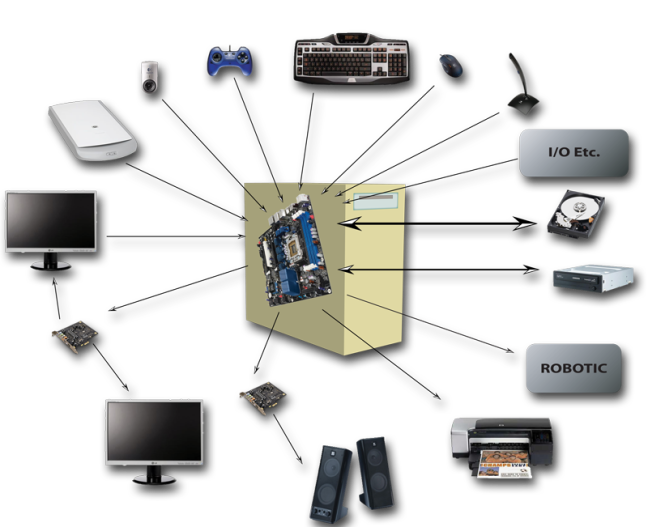
.



No hay comentarios.:
Publicar un comentario